Puede crear una pestaña de contorno, especificar sus cotas y crear una pestaña de contorno de varias aristas con bisel automático
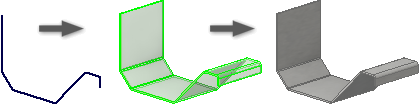
Puede definir una sola pestaña de contorno mediante la selección de un perfil abierto. Inventor puede crear pestañas de contorno a lo largo de una arista o un contorno de arista.
Inventor crea una vista previa del grosor del material de pestaña a lo largo del perfil seleccionado hacia el material de la arista seleccionada. Sin embargo, se puede invertir la dirección del espesor.
Puede especificar la distancia de extrusión para una pestaña de contorno que sea una operación base. También puede especificar una distancia si la pestaña de contorno es más larga que la arista seleccionada o si no se puede seleccionar una arista.
Si la configuración por defecto de pliegue, esquina o desplegado no es apropiada, utilice las fichas Opciones de desplegado, Pliegue o Esquina para cambiar los parámetros.
Creación de una pestaña de contorno
- Cree un boceto de perfil abierto 2D.
- En la cinta de opciones, haga clic en la ficha Chapa
 panel Crear
panel Crear  Pestaña de contorno
Pestaña de contorno
 .
.
- Seleccione un perfil abierto.
- Si hay dos o más cuerpos sólidos en el archivo de pieza, haga clic en el selector Sólidos para designar el cuerpo sólidos participante.
- (Opcional) Si existe un cuerpo, haga clic en Nuevo sólido para crear un nuevo cuerpo.
- Para cambiar la dirección del grosor de la pestaña, haga clic en una selección de Distancia de desfase.
- (Opcional) Realice una de las siguientes acciones:
- Active la casilla de verificación Seguir los valores predeterminados para vincular las reglas y el grosor de material a la opción Por defecto.
- Desactive la casilla de verificación Seguir los valores predeterminados y haga clic en la lista desplegable para especificar unas reglas y un grosor de material únicos de la lista predefinida.
- Opte por una de las posibilidades siguientes:
- Para crear una pestaña de contorno alrededor de un contorno de arista, haga clic en el Modo de selección de contorno y, a continuación, seleccione un contorno de arista en un plano perpendicular al plano de boceto del perfil.
- Para crear una pestaña de contorno a lo largo de las aristas, seleccione las aristas.
- En Radio de plegado, especifique un valor.
- En la opción Extensión, especifique una distancia de extrusión.
Para definir la dirección de extrusión en relación con el plano de boceto del perfil, pulse Dirección.
Especificar las Extensiones de anchura
Después de iniciar el comando de pestaña de contorno, puede utilizar las opciones para especificar la anchura de brida con los valores Desde-Hasta, Desfase, Anchura o Distancia.
- En el cuadro de diálogo Pestaña de contorno, haga clic en Más.
- En la lista desplegable Tipos de extensión, seleccione Anchura, Desfase, Desde-Hasta o Distancia. (Si hace clic en Desde-Hasta, se selecciona el inicio y el final de los vértices de la arista de forma automática.)
- Haga clic en Desfase 1 y, a continuación, realice una de las siguientes acciones:
- Para especificar los valores Desde-Hasta, seleccione la geometría del modelo que define la posición inicial de la pestaña.
- Para especificar los valores de Desfase o de Anchura, seleccione un punto de trabajo, un plano de trabajo o una cara desde la que desfasar la pestaña. Al definir extensiones, puede seleccionar las caras planas que intersequen la arista de la cara base.
- Para especificar los valores de Distancia, introduzca un valor y modifique la dirección de la distancia en relación con el plano del boceto de perfil según sea necesario. (El plano del contorno seleccionado para la pestaña de contorno debe ser perpendicular al plano de boceto del perfil.)
- Haga clic en Desfase 2 y elija la geometría del modelo que define la posición final de la pestaña.
Creación de una pestaña de contorno de varias aristas con bisel automático
Los biseles automáticos tienen pestañas de contorno que comparten una esquina común muestran automáticamente un bisel parcial o completo. Puede modificar cualquiera de los parámetros de la pestaña de contorno.
- En la cinta de opciones, haga clic en la ficha Chapa, panel Crear, Pestaña de contorno
 .
.
- En el cuadro de diálogo Pestaña de contorno, ficha Esquinas, seleccione Aplicar bisel automático.
- En la solicitud de comando, seleccione una arista. Seleccione varias aristas para recibir pestañas con los valores que ha introducido.